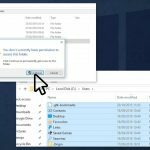Питање
Проблем: Како да поправите апликацију Подешавања која не ради у Виндовс-у?
Здраво. Имам проблем са апликацијом Подешавања у оперативном систему Виндовс – не отвара се. Покушао сам да поново покренем рачунар више пута, али није помогло. Сви савети би били цењени.
Решен одговор
Виндовс је један од најпопуларнијих оперативних система на свету, али и даље не долази без грешака или грешака. Грешке у Виндовс-у изазивају много фрустрација за кориснике. Убрзо након што их сретну, остају збуњени, јер обично нема објашњења о томе шта узрокује проблем или како га треба поправити. То је зато што је изузетно компликовано и постоји више могућности зашто бисте могли да наиђете на одређени проблем.
Понекад корисници не могу да отворе или ступе у интеракцију са апликацијом Подешавања унутар Виндовс-а. То је компонента Мицрософт Виндовс-а и омогућава корисницима да прилагоде своје корисничке поставке, конфигуришу свој оперативни систем и управљају својим повезаним уређајима. Све што се тиче начина на који оперативни систем функционише може се променити преко апликације Подешавања.
Није тешко видети колико би ово могло бити фрустрирајуће за кориснике Виндовс-а, ако постоји нешто важно је да се поправе у подешавањима, као што је конфигурисање интернет подешавања јер није повезивање. Није потпуно јасно шта би тачно могло да изазове ово, али највероватнији разлог је тај што су неки системски фајлови оштећени,[1] или сте инсталирали ажурирање за Виндовс које се није правилно инсталирало.

Решавање проблема може потрајати, па можете покушати да користите аутоматско решење РеимагеМац машина за прање веша Кс9 да бисте избегли пролазак кроз све могућности које могу узроковати ову грешку система датотека. Алат за поправку може идентификовати оштећене компоненте система, поправити плави екран смрти[2] (што би вас могло уштедети од поновног инсталирања оперативног система Виндовс) и проблема са регистратором скенирањем система. Овај софтвер се такође може користити за ослобађање простора брисањем колачића и кеша,[3] што би требало да побољша перформансе уређаја.
Испод ћете пронаћи неколико ручних метода које би могле да поправе апликацију Подешавања у Виндовс-у и да вам врате глатко корисничко искуство. Имајте на уму да ће ово потрајати; молимо вас да пажљиво пратите све кораке:
Решење 1. Поправите оштећене датотеке
Да бисте поправили оштећени систем, морате купити лиценцирану верзију Реимаге Реимаге.
Користите команде командне линије да поправите оштећење системске датотеке:
- Отвори Командни редак као администратор
- Користите следећу команду и притисните Унесите:
сфц /сцаннов
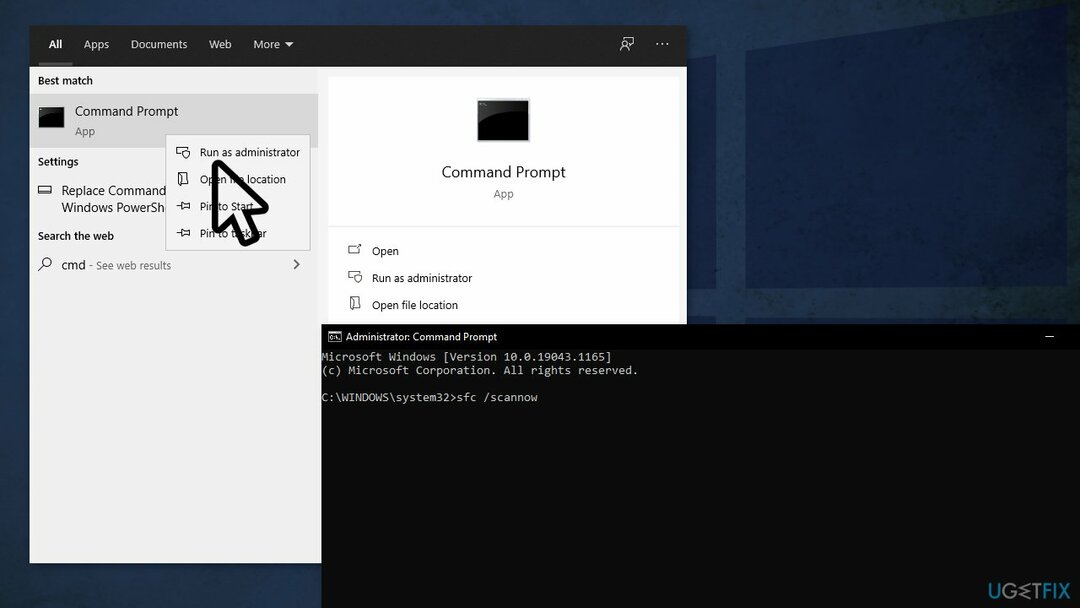
- Рестарт ваш систем
- Ако је СФЦ вратио грешку, користите следеће командне линије, притиском на Ентер после сваког:
ДИСМ /Онлине /Цлеануп-Имаге /ЦхецкХеалтх
ДИСМ /Онлине /Цлеануп-Имаге /СцанХеалтх
ДИСМ /Онлине /Цлеануп-Имаге /РестореХеалтх
Решење 2. Ресетујте подешавања апликације
Да бисте поправили оштећени систем, морате купити лиценцирану верзију Реимаге Реимаге.
- Кликните Почетак дугме, кликните десним тастером миша на икону зупчаника која би иначе водила до Подешавања апликације, а затим кликните Више и Подешавања апликације
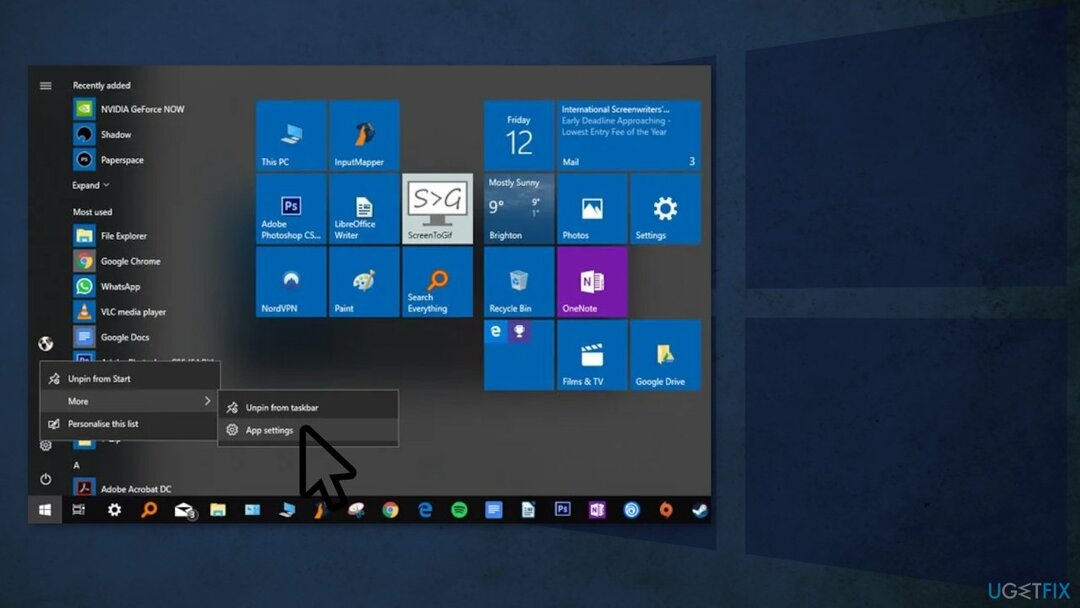
- Померите се надоле док не видите Ресетовати дугме, а затим кликните на њега
Решење 3. Омогућите апликацију за подешавања преко уређивача регистра
Да бисте поправили оштећени систем, морате купити лиценцирану верзију Реимаге Реимаге.
- У Почетак мени, тип
регедити отворите Уредник регистра - Иди на ХКЕИ_ЦУРРЕНТ_УСЕР\\Софтваре\\Мицрософт\\Виндовс\\ЦуррентВерсион\\Полициес\\
- Десни клик Политике, а затим кликните Нова, Кључ и преименуј га Екплорер
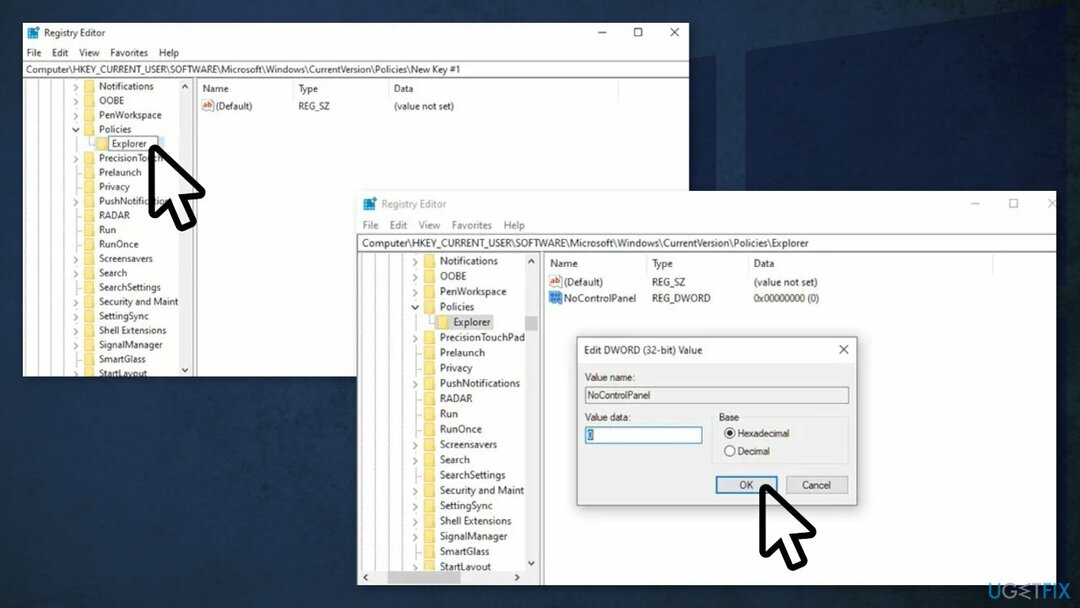
- Кликните десним тастером миша на празну област у десном окну, а затим притисните Ново, ДВОРД (32-битна) вредност и назови га НоЦонтролПанел
- Дупли клик НоЦонтролПанел, и подесите податке о вредности на 0
Решење 4. Ажурирајте Виндовс
Да бисте поправили оштећени систем, морате купити лиценцирану верзију Реимаге Реимаге.
Када ажурирате, добићете најновије исправке и безбедносна побољшања, помажући да ваш уређај ради ефикасно и да остане заштићен:
- Тип Ажурирања у Виндовс-у потражите и притисните Ентер
- Кликните на десној страни прозора Провери ажурирања
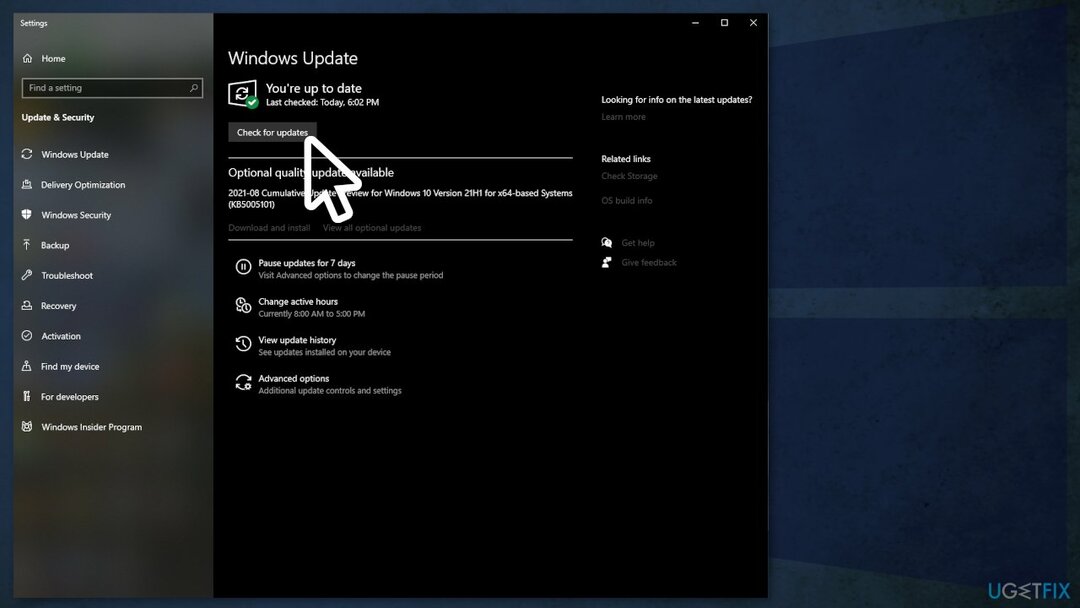
- Инсталирајте и сва опциона ажурирања
- Поново покренути ваш рачунар
Решење 5. Поново региструјте Виндовс апликације
Да бисте поправили оштећени систем, морате купити лиценцирану верзију Реимаге Реимаге.
- Тип поверсхелл Инто тхе Почетак мени, кликните десним тастером миша на њега и изаберите Покрени као администратор
- Копирајте и залепите следећу команду и притисните Ентер:
Гет-АппКСПацкаге | Фореацх {Адд-АппкПацкаге -ДисаблеДевелопментМоде -Регистер “$($_.ИнсталлЛоцатион)\\АппКСМанифест.кмл”}
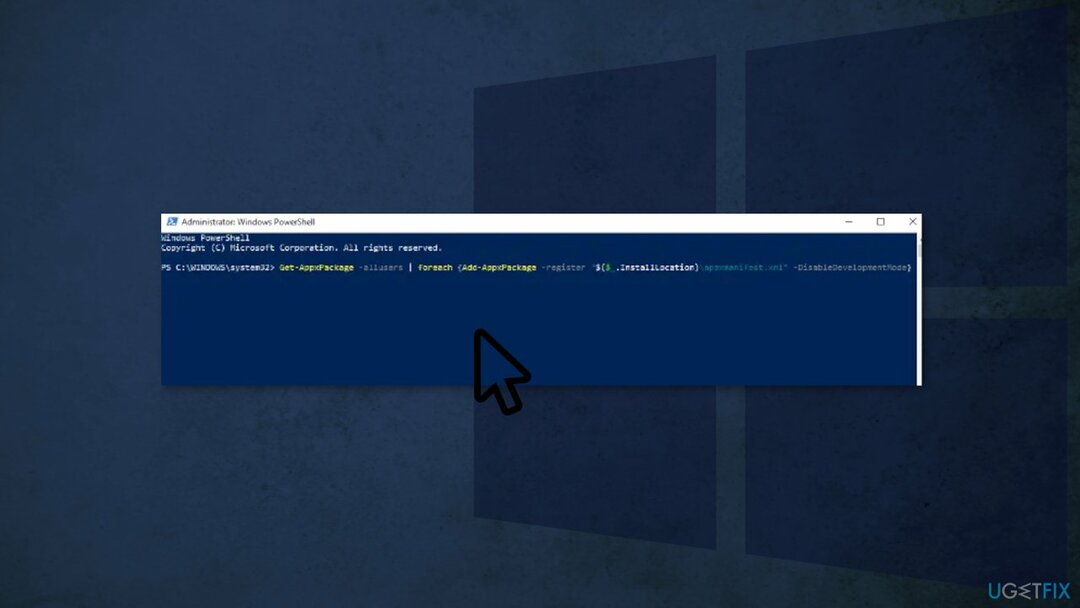
Решење 6. Креирајте новог корисника Виндовс-а
Да бисте поправили оштећени систем, морате купити лиценцирану верзију Реимаге Реимаге.
- Кликните Почетак и тип лусрмгр.мсц
- У Заједнички документ конзоле, кликните Корисници, онда додати новог корисника
- Унесите своје податке, а затим се одјавите са свог тренутног налога на нови тако што ћете притиснути Цтрл + Алт + Дел
Ако имате Виндовс 10 Хоме Едитион, онда ћете морати да креирате новог корисника преко Командна линија уместо тога
- Кликните Почетак мени, тип цмд, десни клик Командна линија, а затим кликните Покрени као администратор
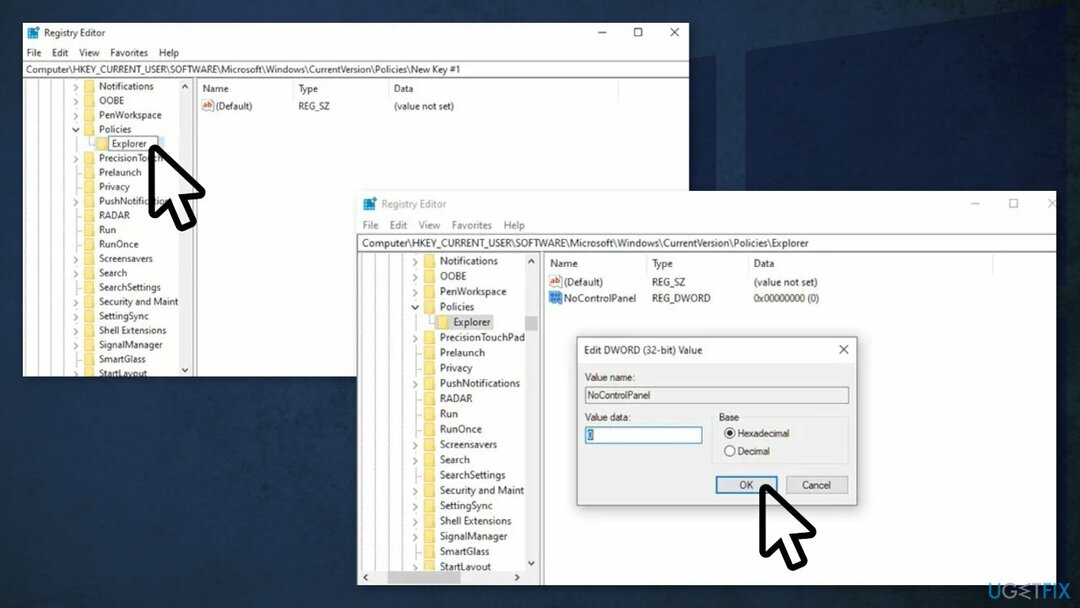
- У Командна линија откуцајте следећу команду, али са корисничким именом и лозинком које желите да креирате за нови администраторски налог:
нет корисник невусернаме новапассворд /адд
- Иди на Контролна табла, онда Кориснички налози -> Кориснички налози -> Управљање другим налогом
- Изаберите нови налог који сте управо креирали, Промените тип налога, а затим кликните Администратор у новом прозору, а затим Промените тип налога
- Одјавите се са свог тренутног налога на нови кориснички налог. Покушајте да приступите Апликација за подешавања, и сада би требало да функционише
Следећи корак је да пренесете своје датотеке са старог Виндовс налога на нови
- Идите на системски чврсти диск (где је инсталиран Виндовс). Филе Екплорер, кликните Поглед на картици на врху, а затим означите Скривене ставке кутија
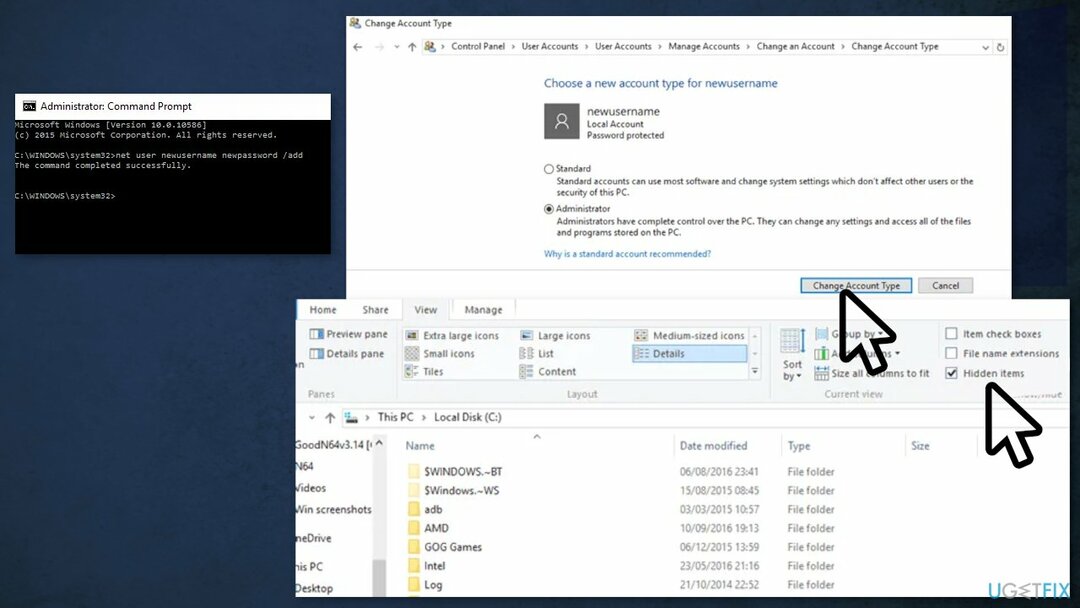
- Идите на свој стари кориснички налог у Филе Екплорер (подразумевано име Ц:/Усерс/стари налог) и двапут кликните на њега
- Кликните Настави, унесите лозинку за налог када се то од вас затражи, а затим копирајте и налепите све датотеке са тог налога на свој нови (подразумевано се налази на Ц:/Усерс/невусернаме)
Аутоматски поправите своје грешке
тим угетфик.цом покушава да да све од себе да помогне корисницима да пронађу најбоља решења за отклањање својих грешака. Ако не желите да се борите са техникама ручне поправке, користите аутоматски софтвер. Сви препоручени производи су тестирани и одобрени од стране наших професионалаца. Алати које можете користити да поправите своју грешку су наведени у наставку:
Понуда
урадите то сада!
Преузмите поправкуСрећа
Гаранција
урадите то сада!
Преузмите поправкуСрећа
Гаранција
Ако нисте успели да поправите грешку користећи Реимаге, обратите се нашем тиму за подршку за помоћ. Молимо вас да нам кажете све детаље за које мислите да бисмо требали да знамо о вашем проблему.
Овај патентирани процес поправке користи базу података од 25 милиона компоненти које могу заменити било коју оштећену или недостајућу датотеку на рачунару корисника.
Да бисте поправили оштећени систем, морате купити лиценцирану верзију Реимаге алат за уклањање злонамерног софтвера.

Приступите гео-ограниченом видео садржају помоћу ВПН-а
Приватни приступ интернету је ВПН који може спречити вашег Интернет провајдера, влада, и трећим странама од праћења вашег онлајн и омогућавају вам да останете потпуно анонимни. Софтвер обезбеђује наменске сервере за торрентинг и стримовање, обезбеђујући оптималне перформансе и не успоравајући вас. Такође можете заобићи гео-ограничења и прегледати услуге као што су Нетфлик, ББЦ, Диснеи+ и друге популарне услуге стримовања без ограничења, без обзира на то где се налазите.
Не плаћајте ауторе рансомваре-а – користите алтернативне опције за опоравак података
Напади злонамерног софтвера, посебно рансомваре, далеко су највећа опасност за ваше слике, видео записе, пословне или школске датотеке. Пошто сајбер криминалци користе робустан алгоритам за шифровање за закључавање података, он се више не може користити док се не плати откупнина у биткоинима. Уместо да плаћате хакерима, прво покушајте да користите алтернативу опоравак методе које би вам могле помоћи да повратите барем део изгубљених података. У супротном, такође можете изгубити новац, заједно са датотекама. Један од најбољих алата који би могао да врати бар неке од шифрованих датотека - Дата Рецовери Про.
снимак